Apache je nejrozšířenější a nejoblíbenější webový server s otevřeným zdrojovým kódem na internetu. Lze jej flexibilně konfigurovat a rozšiřovat pomocí velkého množství modulů. Zde se naučíme, jak nainstalovat webový server Apache na AlmaLinux nebo Rocky Linux 8 pomocí příkazového řádku.
Webový server Apache většinou používáme v kombinaci s MySQL a PHP nebo Perl nebo Python k vytvoření LAMP serveru (Linux, Apache, MySQL a P, jako je PHP, Perl nebo Python) pro provoz různých CMS a dalších webových aplikací. .
Kroky k instalaci webového serveru Apache na Rocky Linux nebo AlmaLinux 8
Pokud chcete nastavit kompletní LAMP server na vašem Linuxu, přejděte na náš článek • Instalace Apache, MySQL a PHP na AlmaLinux 8/Rocky
1. Proveďte aktualizaci systému
I když to není nutné, přesto bude dobré se před instalací Apache ujistit, že náš systém je aktuální. Spusťte tedy příkaz use DNF ke spuštění příkazu aktualizace:
sudo dnf update -y
2. Nainstalujte Apache HTTPd na Rocky nebo AlmaLinux 8
Stejně jako většina operačních systémů Linux nemusíme k instalaci serveru Apache- HTTPd přidávat žádná úložiště třetích stran. Stačí použít správce balíčků DNF k načtení balíčků dostupných v repozitáři AppStream &BaseOS systému a nainstalovat Apache.
sudo dnf install httpd
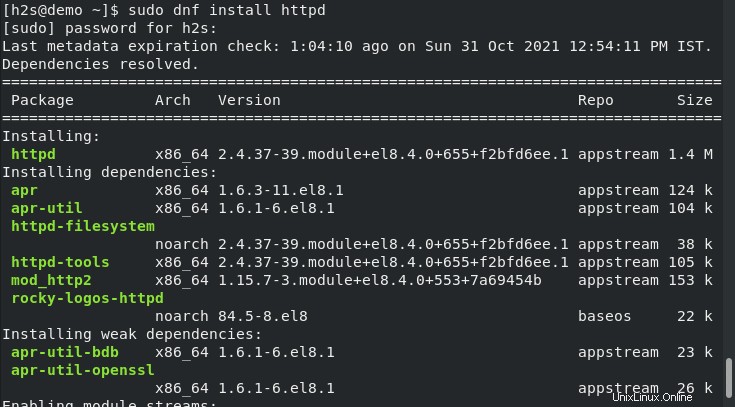
3. Spusťte a povolte službu HTTPd
Jakmile je instalace dokončena, spusťte a povolte službu webového serveru Apache, aby se mohla automaticky spustit v případě náhlého zastavení nebo restartu systému.
Spustit službu
sudo systemctl start httpd
Povolit
sudo systemctl enable httpd
Zkontrolujte stav
systemctl status httpd
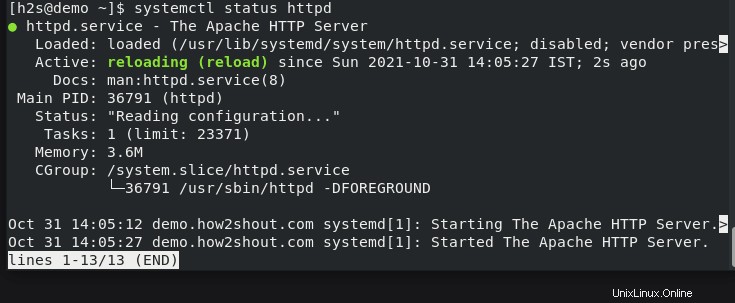
Chcete-li zastavit, použijte:
sudo systemctl stop httpd
4. Povolte port 80 ve Firewallu na AlmaLinux/Rocky 8
Pro přístup k webovému serveru mimo náš systém musíme otevřít porty 80 (http) a 443 (HTTPS) ve firewallu.
sudo firewall-cmd --zone=public --add-port=80/tcp sudo firewall-cmd --zone=public --add-port=443/tcp sudo firewall-cmd --reload
5. Použití – Testovací stránka HTTP serveru
Po instalaci je server Apache okamžitě připraven k použití a běží na localhost na portu 80 (standardní port protokolu HTTP). Chcete-li to zkontrolovat, zadejte do prohlížeče adresu linuxového serveru, na který jste nainstalovali webový server Apache.
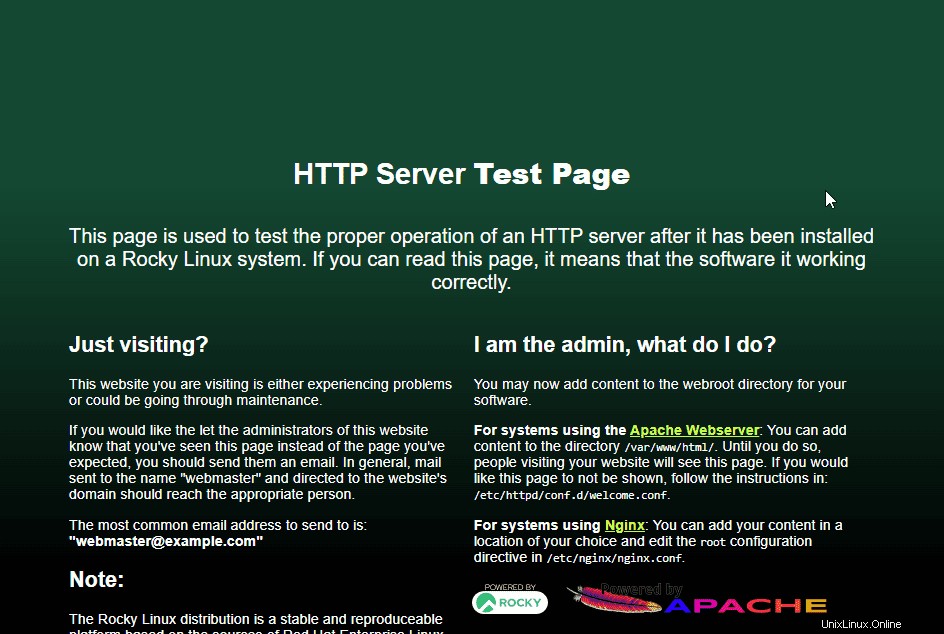
6. Ukládat a přistupovat k webovým stránkám
Obsah serveru je uložen v adresáři s názvem „kořen dokumentu “. To znamená, že webový server Apache tam hledá (HTML ) soubory, které mají být doručeny. V Apache je adresář:
/var/www/html/
Pokud tam uložíte soubory, můžete k nim přistupovat pomocí adresy IP serveru:
http://localhost/ nebo http://SERVER-IP_Address/
lze vyvolat v prohlížeči. Během instalace serveru je stránka index.html tam uložená testovací stránka HTML, která by nyní měla být viditelná v prohlížeči, jako zde pod Firefoxem.
Pokud chcete doručovat několik různýchwebů prostřednictvím serveru – což je možné bez problémů – pak obvykle konfigurujete různé „virtuální hostitele “.